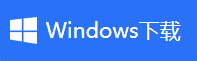金舟录屏大师怎样设置定时录屏
- 来源: 金舟软件
- 作者:
- 时间:2025-03-06 18:05:10

金舟录屏大师
-
官方正版
-
纯净安全
-
软件评分:
金舟录屏大师是一款功能强大的屏幕录制工具,我们在屏幕录屏时可以选择设置一定时间来录屏,也就是定时录屏,这样的话可以省去打开软件的操作,详细的操作如下:
一、打开软件后,点击右下角的“创建任务”;
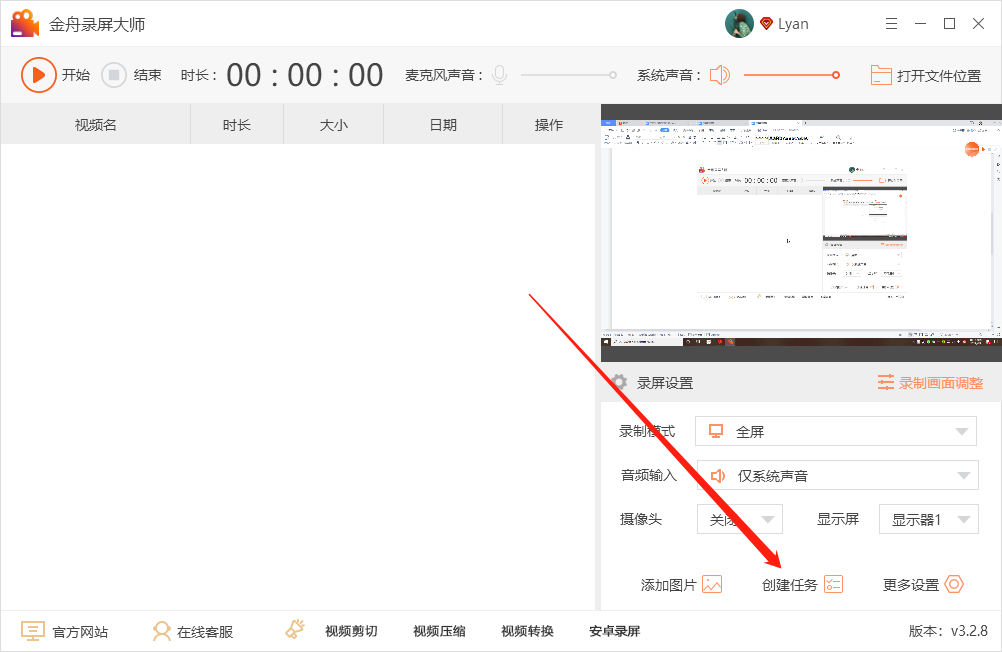
二、如图,在这里,勾选出发模式,定时或者每天;
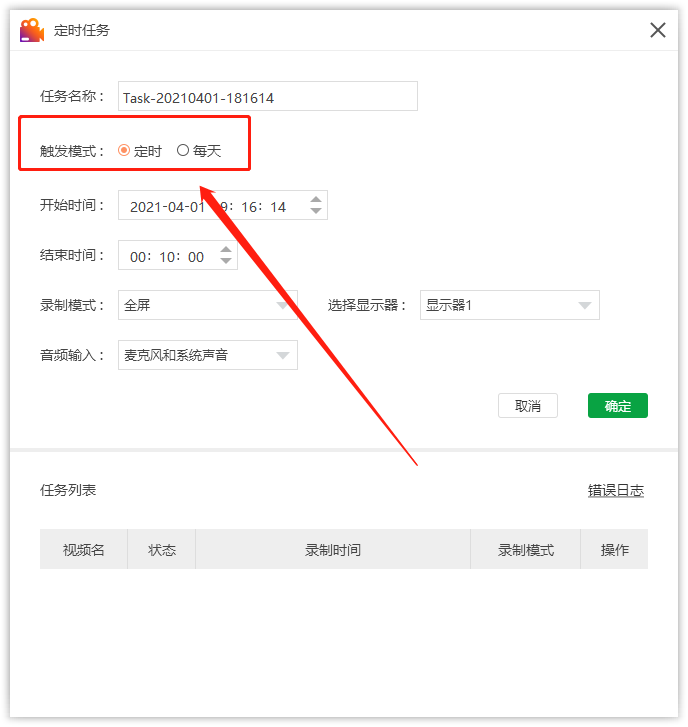
三、然后再设置录制开始和结束时间,以及录屏模式、显示器和音频输入,点击“确定”即可;
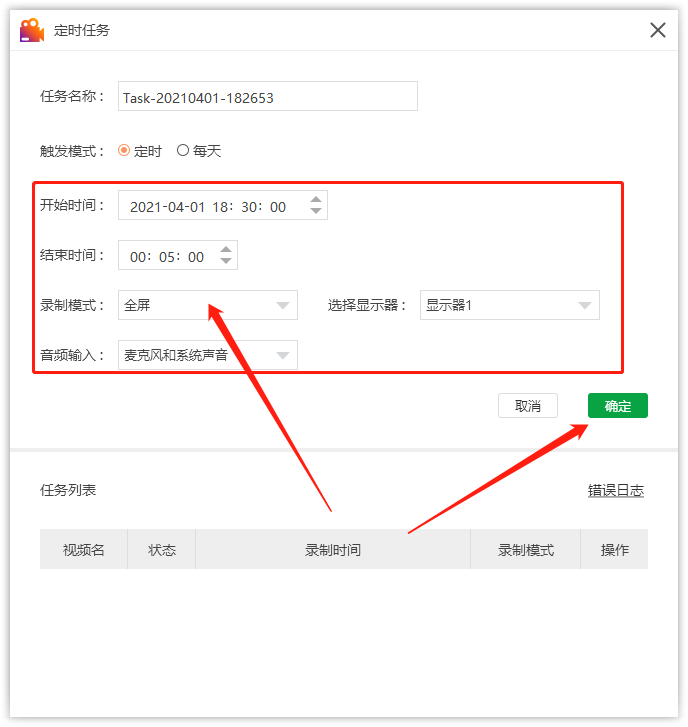
四、创建好定时任务后,在任务列表上可以看到该命令;
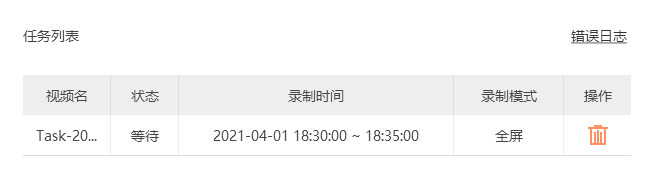
五、接着,我们可以选择关掉软件界面,方便电脑做其他工作;注意:这里选择的是最小化到系统托盘,不能直接退出程序
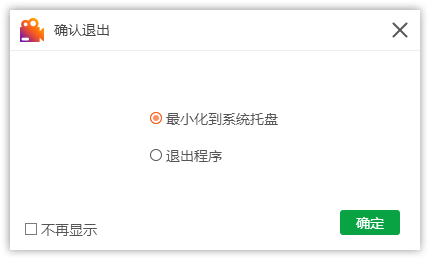
六、在以下两个悬浮窗可以看到,到了设置的时间,软件自动开始录制;
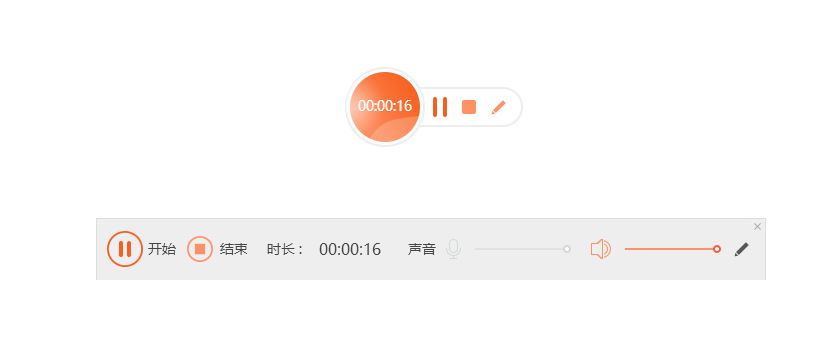
七、录制的时长结束后,直接点击前往导出文件夹就可以看到录制好的内容啦!
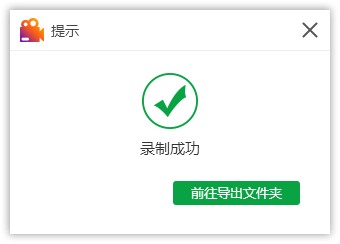
金舟录屏大师设置定时录屏的方法就为您介绍到这里,有需要的小伙伴可以在金舟软件官网下载使用。
推荐阅读: